När du köper en iPhone vill du att din skärmsläckare och annat ska matcha din personlighet. Och i iOS 16 har Apple introducerat flera funktioner som ger dig mer flexibilitet över hur din låsskärm ser ut.
Relaterad läsning:
- Hur man byter fokus från låsskärm i iOS 16
- Bästa iPhone-låsskärmswidgetar för iOS 16
- iOS-låsskärm: Hur man anpassar iPhone
- Hur man döljer aviseringar på låsskärmen
- Hur man lägger till widgets till iPhone låsskärm i iOS 16
Om du vill byta låsskärm i iOS 16 har du kommit rätt. Vi visar dig hur du snabbt ändrar det, tillsammans med hur du kan få din telefon att manuellt byta saker åt dig.
Kan du ändra klockan på iPhone-låsskärmen?
Ja – förutom att byta låsskärm i iOS 16 kan du även ändra klockan på din enhet.
Om du går till Inställningar > Bakgrund > Anpassa, hittar du olika alternativ – inklusive möjligheten att ändra din klockas teckensnitt.
Tryck på tiden så kommer du att se olika typsnitt visas. Du kan också ändra färgen.
Kan du ändra din iPhone-låsskärm flera gånger varje dag?
Om du vill byta låsskärm i iOS 16 flera gånger dagligen, vill du förmodligen inte göra det manuellt. Lyckligtvis har Apple introducerat funktioner som gör att du kan välja hur ofta du vill att skärmen ska flyttas.
I Inställningar > Bakgrund > Lägg till ny bakgrund, du kan gå till Fotoblandning högst upp på skärmen. Där kan du bestämma om du vill att din skärm ska ändras varje timme eller dagligen – eller när du låser och trycker på skärmen.
Du har andra sätt att byta låsskärm i iOS 16 också, som att välja väder. Din låsskärm kommer att ändras beroende på om det är soligt, regnar och så vidare på din nuvarande plats.
Hur du byter låsskärm på din iPhone
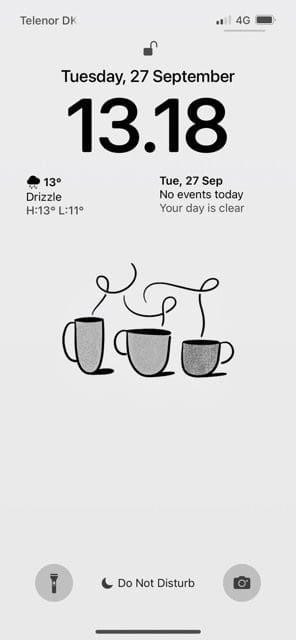
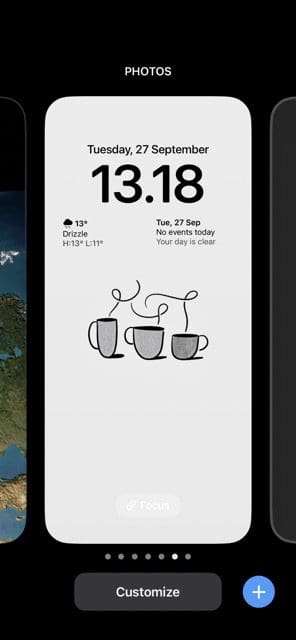
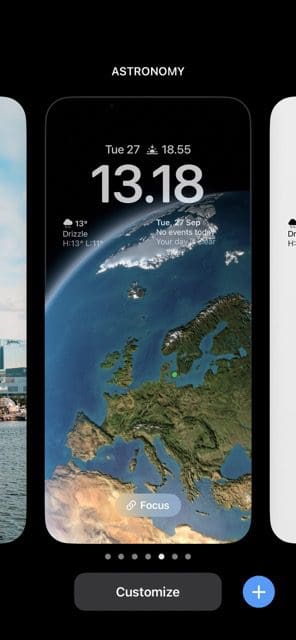
Om du vill byta låsskärm på din iPhone utan att göra något drastiskt är det här avsnittet för dig. Du kan följa instruktionerna nedan för att uppnå önskat resultat.
- Väck din iPhone med på/av-knappen eller startskärmen, beroende på vilken modell du har.
- Tryck och håll på låsskärmen tills den blir mindre. Du kommer att se en Anpassa fliken längst ner och en + symbol längst ner till höger.
- Om du snabbt vill byta skärm till något du har använt tidigare kan du svepa åt vänster tills du hittar det alternativ du vill ha. När du gör det, tryck på den och din låsskärm ändras omedelbart.
Om du vill lägga till en ny låsskärm sveper du åt höger och väljer Lägg till ny. Därifrån kan du välja bland de olika sektionerna och alternativen.
Du kan också byta din iPhone-låsskärm om du redan har låst upp din enhet. Processen är lite längre, men du kommer att uppnå samma slutresultat. Följ instruktionerna nedan:
- Gå till Inställningar > Bakgrund.
- Välj Lägg till ny bakgrund.
- Välj den bakgrund du vill ändra din enhet till.
- Anpassa som du känner är nödvändigt innan du väljer Lägg till.
När du har lagt till din nya låsskärm kan du senare växla mellan den och dina äldre om du föredrar det.
Det är enkelt att byta låsskärm på din iPhone
Om du vill byta låsskärm i iOS 16 är processen ganska enkel. Du har många alternativ; det enklaste är att göra det medan din enhet är låst.
När du byter iPhone-låsskärm kan du välja från en skärmsläckare som du har använt tidigare. Men om du vill prova något nytt har du också möjlighet att göra det.
Om du vill att din låsskärm ska ändras automatiskt under dagen har Apple gjort det enkelt för dig att göra det också.

Danny är en frilansskribent som har använt Apples produkter i över ett decennium. Han har skrivit för några av de största teknikpublikationerna på webben och har tidigare arbetat som intern skribent innan han ritade sin egen väg. Danny växte upp i Storbritannien, men skriver nu om teknik från sin skandinaviska bas.